完整评论您的移动设备上的 6 个最新过滤器应用程序
在浏览器上搜索时,很多用户的查询都是关于 过滤应用 他们可以在 Android 和 iPhone 上使用。因为他们想让他们的图像或视频在很多方面看起来更好。然而,过滤软件的市场是巨大的,我们可能很难选择最好的,因为这些应用程序有很多不同的功能可供选择。但是今天,我们将向您介绍您可以在 Android 和 iOS 上下载的前 8 个视频过滤程序。因此,要开始这件事,请阅读以下详细信息并确定哪个应用程序适合您的需求。
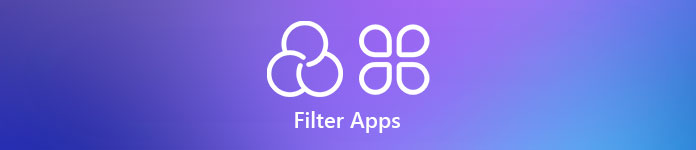
第 1 部分。可在不同移动设备上下载的 6 大视频过滤器应用程序 [iPhone 和 Android]
顶部 1. VSCO:照片和视频编辑器
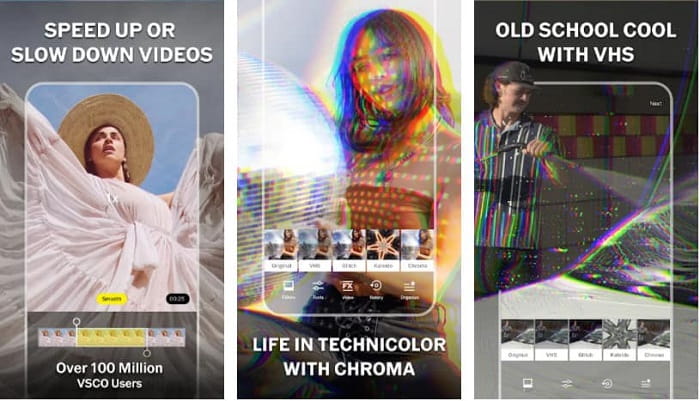
可用平台:Android 和 iOS
VSCO:照片和视频编辑器 是最好的视频过滤器应用程序,它为用户提供最好的预设或过滤器,您可以使用它来使您的视频和图像更好。该应用程序以一键式应用程序而闻名,因为它可以通过滑动滑块轻松自定义每个过滤器的强度;有了它,您可以选择柔和的一面,也可以选择强烈的一面。进一步说明,此应用程序支持基本编辑和您可以进行的一些高级编辑,例如设置、颜色、曝光、晕影、锐度等。但是,您只能免费使用此应用程序大约 7 天,因此在此之后,您需要注册并使用该工具的全部功能。
Top 2. SNOW - 美妆相机

可用平台:Android 和 iOS
SNOW-美妆相机 是一款免费的过滤器应用程序,它为用户提供了许多他们可以使用的过滤器——我们喜欢这个应用程序的最好的事情之一是它的独家季节性过滤器,每个月都会更换。它呈现的每个过滤器都是值得个人资料的自拍,这意味着您可以将其用作个人资料。不仅如此,这个应用程序还支持你可以使用的最基本和专业的编辑功能,如瘦身、颜色调整、美化等。然而,用户在最近的更新中对应用程序的故障和错误有很多抱怨。此外,您需要有互联网连接才能使用此应用程序并加载您要使用的过滤器。
Top 3. SODA-自然美颜相机
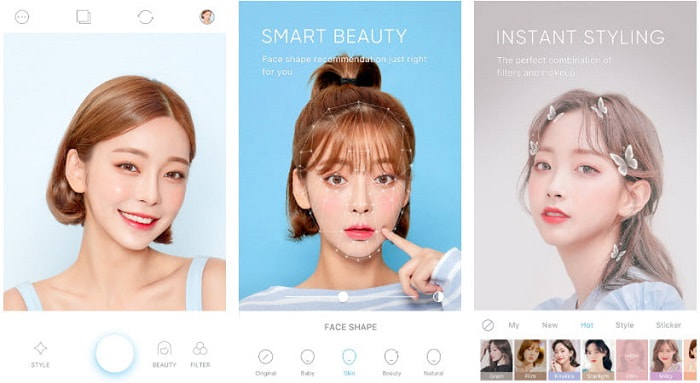
可用平台:Android 和 iOS
SODA-自然美颜相机 是您可以在移动设备上下载的皮肤平滑视频过滤器应用程序。这个应用程序不专注于复杂的过滤器,而是专注于一组美化。所以,如果你想拥有像你最喜欢的偶像一样的玻璃皮肤,这个应用程序可以帮助你实现这一目标。正如我们所说,这个应用程序是过滤器和化妆的组合,您可以在工具中下载。虽然这个工具很棒,但它仍然存在一些问题,比如 SNOW- 美妆相机,比如你用应用程序拍摄电影时的延迟。
前 4. 1998 Cam- 老式相机
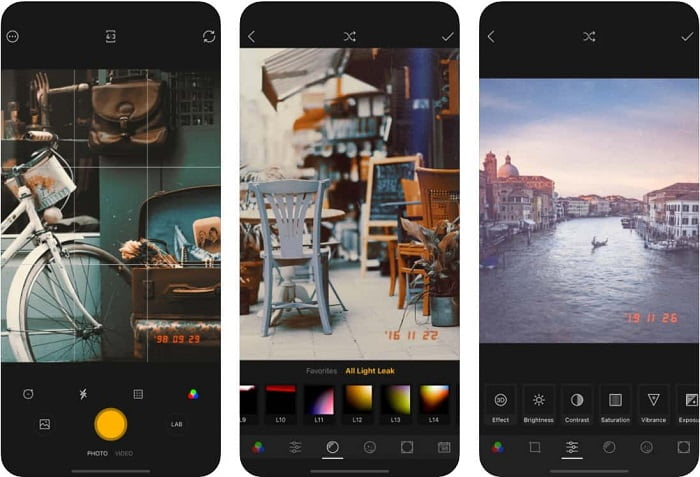
可用平台:Android 和 iOS
如果您是 80 年代视频滤镜应用的粉丝,您可以下载 1998 Cam-老式相机 反而。这个应用程序让我们回到了我们使用模拟相机拍摄胶卷的时代,当你使用这个工具提供的过滤器时,它有一种复古的感觉。此外,如果您喜欢以强烈的锐度拍摄电影,这是该应用程序的强项。这个工具带来的另一个好处是你拍摄的每一部电影都有经典的日期和时间戳。所以,如果你喜欢老式相机,这个工具会给你,但广告会突然冒出来,这是不可避免的。
Top 5. B612 相机和照片/视频编辑器
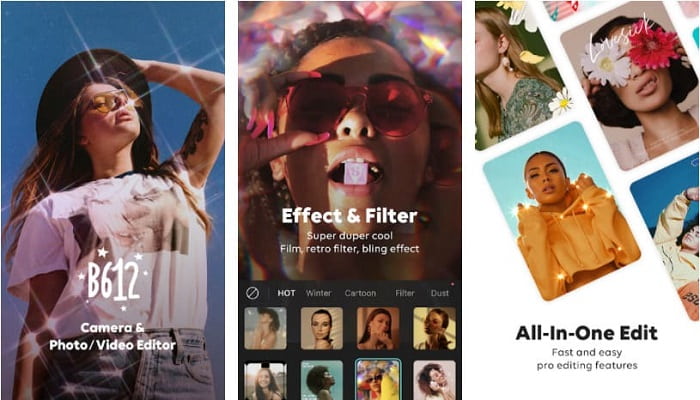
可用平台:Android 和 iOS
B612 相机和照片/视频编辑器 让您有机会创建自己的过滤器,使其与众不同。最好的过滤器应用程序可以帮助您在几次触摸内创建各种出色的过滤器。如果您使用此工具,您可以成为最具创造力的人,因为它的功能和可以添加的背景音乐。所以,如果你想创建一个可爱的视频或图像,你可以依靠这个工具提供的过滤器和贴纸。但是该工具变得比以前的版本更慢,有时模板会冻结,需要重新启动应用程序才能再次使用它。
前 6 名。Polarr
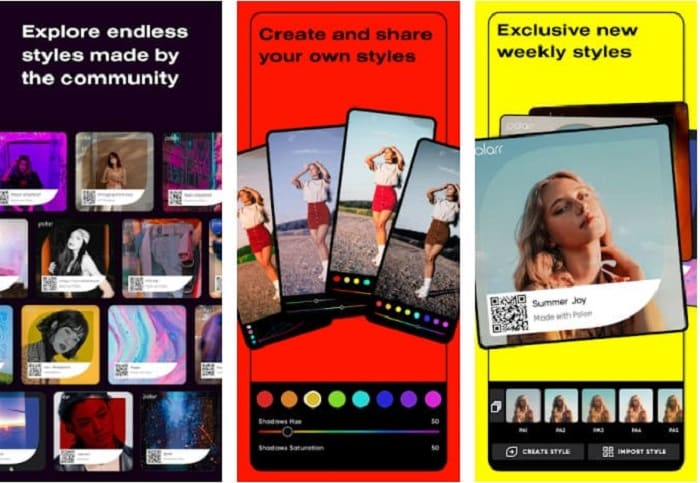
可用平台:Android 和 iOS
北极星,这款适用于 iPhone 和 Android 的视频过滤器应用程序提供了您可以使用的最佳过滤器,并且在使用前需要购买一些过滤器。与我们提到的其他滤镜软件一样,您可以通过调整工具随附的滑块来操纵滤镜的深度。使用此工具,您可以创建个性化过滤器并共享它,或使用其他用户过滤器过滤视频和照片。尽管该工具的过滤器是完整的,但您也可以使用此应用程序提供的照片拼贴来编译图像。但是,如果您不订阅其月费或年费,则无法充分发挥该工具的潜力。
第 2 部分。 Windows 和 Mac 上可用的最佳视频过滤软件终极工具 [推荐]
对于本文中提到的所有应用程序,我们可以说它们都具有不同的特性和能力,可以成为最好的老式视频过滤器应用程序。这 视频转换大师 是唯一提供最先进的视频过滤器的工具,您可以使用它使您的视频栩栩如生。与您可以在移动设备上获得的有限过滤器功能不同,您只能添加只能在桌面上获得的过滤器。但是视频编辑器在 iOS 和 Android 上不可用,所以如果你在 Play Store 或 App Store 上查看它,你将无法获得它。因此,如果您有台式机,则可以使用此应用工具并按照我们在下面提供的教程成功为您的视频添加过滤器。
第1步。 要在 Windows 或 Mac 上下载该工具,请单击下面的按钮。按照简单的过程并打开它,继续安装该工具。
第2步。 通过单击添加要添加过滤器的视频文件 + 按钮或 新增档案.浏览您要上传的视频文件并单击 打开.此外,如果您愿意,您可以插入多个视频文件;基本上,它对可以将多少个文件转换为过滤后的文件没有限制。
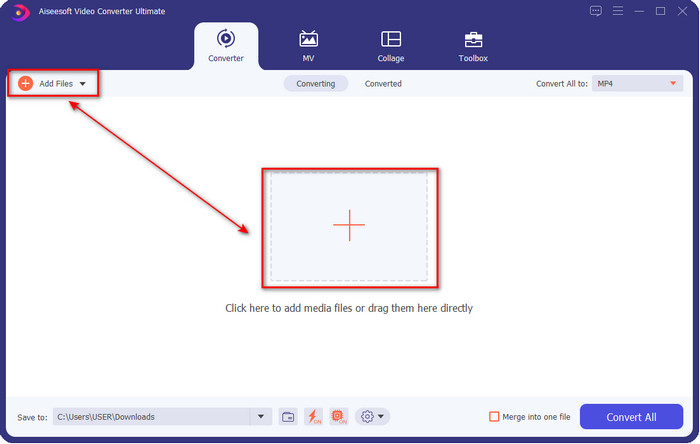
第三步 您现在可以打开一个新窗口来编辑视频,方法是单击 棍棒 要么 编辑 按钮。点击 滤镜和效果 并尝试设置列表中所有可用的过滤器;找到适合您的视频后,单击 好 应用过滤器。
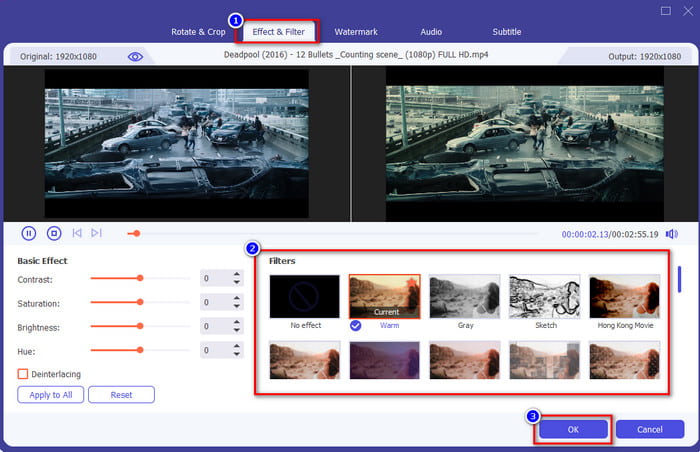
第四步。 通过点击将视频文件保存到您的驱动器中 全部转换.您不会注意到视频已完成,因为它开始时的超快速转换过程。瞧!容易不是吗?嗯,这就是 FVC 想要你体验的。
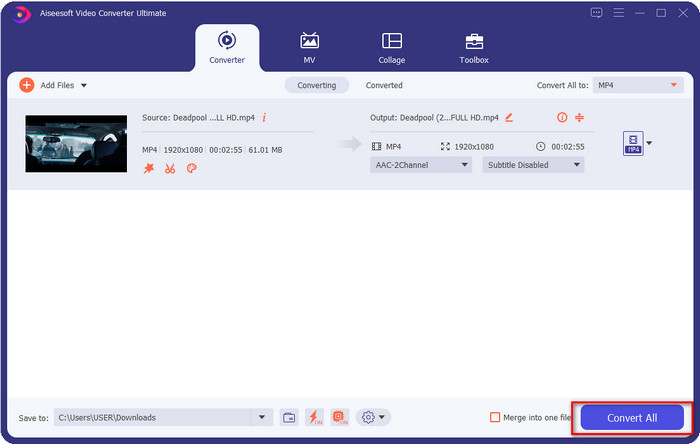
有关的:
第 3 部分。有关 Android 和 iPhone 过滤器应用程序的常见问题解答
哪个动画滤镜应用最好?
在动画滤镜方面,我们可以说 Snapchat 是您可以在手机上下载的最受欢迎的动画滤镜应用。 Instagram 就在它旁边;借助其内置过滤器,您可以浏览并使用所需的过滤器。虽然我们提供了两个应用程序,但仍有许多动画过滤器应用程序可以根据您的需求下载到您的手机上。
Instagram 上最常用的滤镜是什么?
Juno 是您可以在 Instagram 上使用的最佳滤镜,因为它非常灵活,并且可以在您将视频或图像发布到 Instagram 之前为其添加温暖的氛围。虽然是最挑的,但不代表就是最好的; Instagram 上仍有不同的过滤器可用,如果需要,您可以查看并尝试它们。
我应该在过滤器应用程序中寻找的第一件事是什么?
您应该在过滤器应用程序中寻找的第一件事不是过滤器的设置列表,而是该程序与您的操作系统的兼容性。即使过滤器应用程序具有最好的过滤器,如果它在您的平台或设备上不可用,那也是无稽之谈。
结论
当我们收集所有视频过滤器应用程序时,您可以为每个工具提供强有力的证据。尽管我们提供了六种不同的过滤应用程序,但您可以下载它们来使用。为了节省一些时间,我们会审查所有内容以选择最适合您的内容,并避免下载应用程序进行测试。尽管这些工具有不同的过滤器,但最好有 Windows 或 Mac 来使用 视频转换大师.为什么?该工具提供了您可以在桌面过滤应用程序中找到的更详细的过滤器。所以,如果你想给你的视频添加最好的滤镜,你必须使用终极工具来为这个终极任务提供终极输出。



 视频转换大师
视频转换大师 屏幕录影大师
屏幕录影大师


